大家在使用ps时常常会遇到需要修补图像的情况,而ps图章工具正是用来解决这类问题的利器。但很多新手用户却不知道ps图章工具怎么用?php小编小新为大家带来ps图章工具的使用方法,从基础操作到高级技巧,一步一步带你掌握这个实用工具。继续阅读下方详细内容,了解ps图章工具的妙用,让你的图像修补工作变得更加轻松高效。
1、用PS软件打开素材图片,点击右侧图层复制一层新图层(如图所示)。
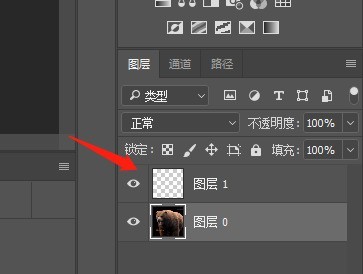
2、用图章工具涂抹掉爱护动物中的】爱】和【动】字,在左侧菜单【中找到【图章工具】,点击【仿制图章工具】(如图所示)。
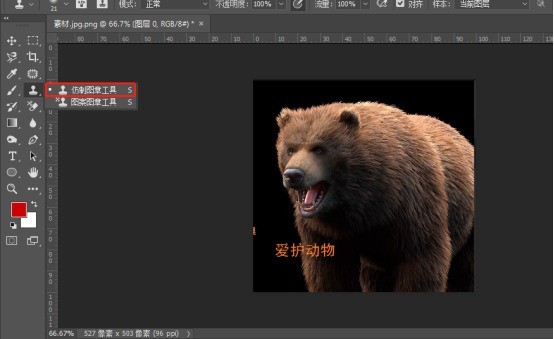
3、调出仿制图章工具后,在画布上面这一排是其属性栏,我们在这设置仿制图章工具画笔的大小(如图所示)。
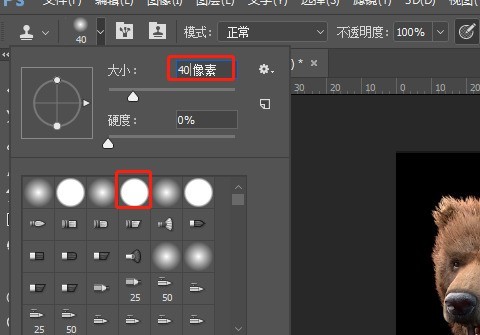

十天学会易语言图解教程用图解的方式对易语言的使用方法和操作技巧作了生动、系统的讲解。需要的朋友们可以下载看看吧!全书分十章,分十天讲完。 第一章是介绍易语言的安装,以及运行后的界面。同时介绍一个非常简单的小程序,以帮助用户入门学习。最后介绍编程的输入方法,以及一些初学者会遇到的常见问题。第二章将接触一些具体的问题,如怎样编写一个1+2等于几的程序,并了解变量的概念,变量的有效范围,数据类型等知识。其后,您将跟着本书,编写一个自己的MP3播放器,认识窗口、按钮、编辑框三个常用组件。以认识命令及事件子程序。第
 3
3

4、画笔大小设置好后,鼠标移到图片这里,在需要清除的目标图像侧边这里,按下ALT键,鼠标点击一下,把这部分的图像吸取(如图所示)。
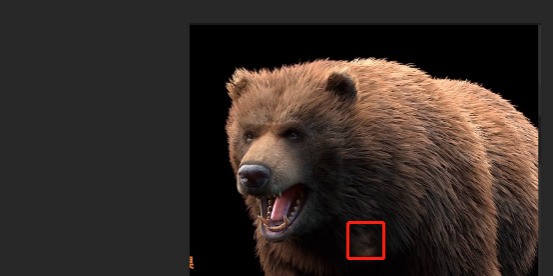
5、然后,鼠标放在目标图像这里,点击一下,即时被所吸取的图像覆盖(如图所示)。
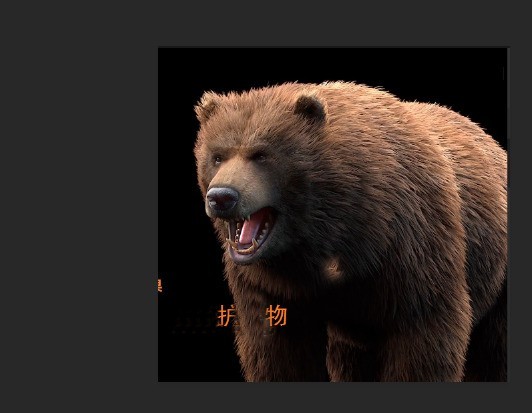
以上就是ps图章工具怎么用_ps图章工具的使用方法的详细内容,更多请关注php中文网其它相关文章!

每个人都需要一台速度更快、更稳定的 PC。随着时间的推移,垃圾文件、旧注册表数据和不必要的后台进程会占用资源并降低性能。幸运的是,许多工具可以让 Windows 保持平稳运行。

Copyright 2014-2025 https://www.php.cn/ All Rights Reserved | php.cn | 湘ICP备2023035733号